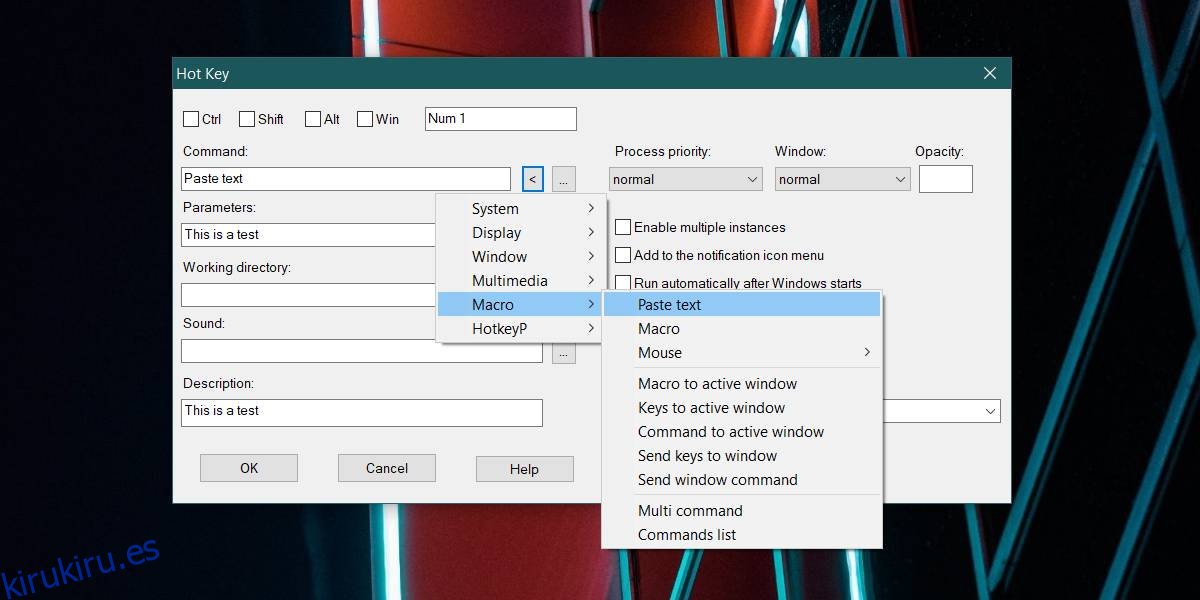Copiar / Pegar funciona tanto desde el menú contextual como desde los atajos de teclado. Con la nueva función Historial del portapapeles en Windows 10 1809, la función básica ahora es más útil. Dicho esto, todavía son muchos clics y toques. Si a menudo tiene que ingresar el mismo texto una y otra vez durante el transcurso de un día, podría ser mucho más eficiente pegar fragmentos de texto con atajos de teclado. Puede asignar diferentes claves a un fragmento de texto propio. Todo lo que tendrá que hacer es tocar una tecla y se pegará una frase completa. No tendrá que seleccionar la frase ni copiarla de nuevo desde cualquier lugar cada vez que necesite pegarla.
Tabla de contenido
Fragmentos de texto con atajos de teclado
Para pegar fragmentos de texto con métodos abreviados de teclado, debe descargar una aplicación gratuita llamada HotKeyP. Extraiga la carpeta comprimida y ejecute el archivo HotkeyP.exe en ella.
Haga clic en el botón Agregar para agregar el fragmento de texto y asociarle una tecla del teclado. En la pantalla Agregar, lo primero que debe hacer es hacer clic en el pequeño botón de flecha junto al campo de entrada debajo de Comando. Vaya a Macro> Pegar texto. A continuación, en Parámetros, ingrese el fragmento que desea pegar. Por último, mire en la parte superior y haga clic en el campo de entrada vacío. Toque la tecla que desea usar para pegar el texto.
Es opcional, pero también debe proporcionarle una descripción para que sea más fácil de editar / administrar más adelante si es necesario.
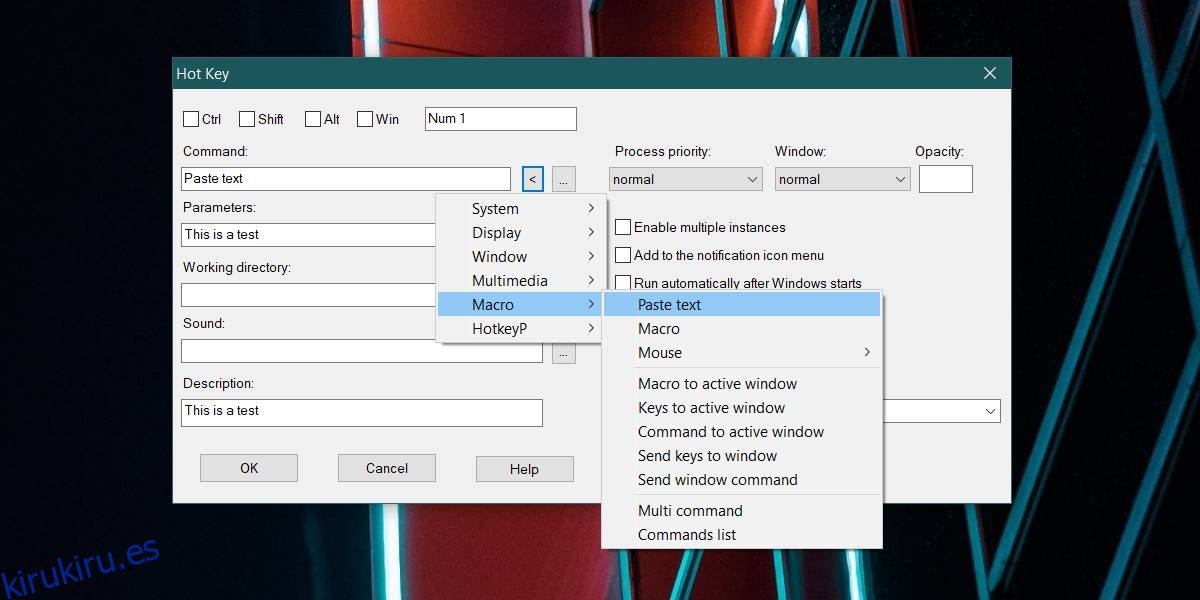
Haga clic en Aceptar y vuelva a la interfaz principal de la aplicación. Cierre la aplicación y navegue a cualquier aplicación que le permita ingresar texto, por ejemplo, Bloc de notas. Toque la tecla y pegará todo el fragmento.
Escogiendo llaves
No hace falta decir que no puede asignar ninguna de las teclas de letras a un fragmento de texto porque le impedirá escribir. Sin embargo, puede utilizar el teclado numérico de su teclado. Las teclas numéricas en la parte superior serán más que suficientes para satisfacer la mayoría de las necesidades de entrada. También puede utilizar las teclas Escape, Tab, Caps, Insert, Delete, Page Up, PageDown, Inicio y Fin. En conjunto, las claves deberían ser suficientes para cubrir los fragmentos que tiene que pegar.
Si aún se está quedando corto, puede usar las teclas de función y, como último recurso, combinar otras teclas con las teclas Ctrl, Alt, Shift y Win. La razón por la que no recomendamos esto es porque puede que no sea una solución viable. Durante las pruebas, los fragmentos no se pegaban cuando la clave se acoplaba con una de las teclas modificadoras. Es posible que esto tenga que ver con la combinación de teclas que ya está en uso, así que pruebe suerte con ellas.